DCP-J774DW
FAQ et Diagnostic |

DCP-J774DW
Date: 20/08/2018 ID: faq00000063_057
Charger des enveloppes
Suivez les étapes ci-dessous pour charger des enveloppes dans le bac à papier:
NOTE: Les illustrations suivantes proviennent d'un produit représentatif et peuvent différer de votre propre produit.
Utiliser la fente d'alimentation manuelle (Pour modèles avec fente d'alimentation manuelle)
Utiliser le bac Multi-Usage (Pour modèles avec bac MU)
Utiliser le bac à papier
-
Si le volet du support papier (1) est ouvert, fermez-le puis fermez le support papier (2).
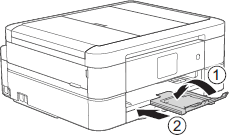
-
Tirez le bac à papier complètement hors de la machine.
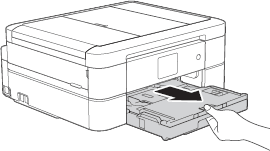
-
Ouvrez le couverlce du bac à papier (1).
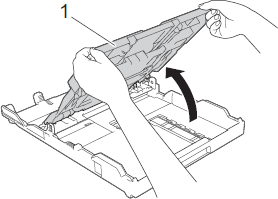
-
Chargez jusqu'à 10 enveloppes dans le bac à papier avec face à imprimer vers le bas. Charger plus de 10 enveloppes peut causer des bourrages de papier. Si le rabat de l'enveloppe se trouve sur le côté long, chargez les enveloppes avec le rabat sur la gauche comme indiqué sur l'illustration. Pressez doucement et faites glisser les guides papier (1) et le guide de longueur du papier (2) pour les adapter au format des enveloppes.
Assurez-vous que les enveloppes soient bien à plat dans le bac.
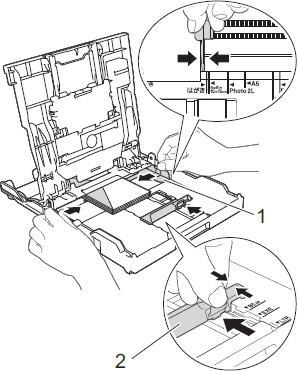
-
Fermez le couvercle du bac à papier.
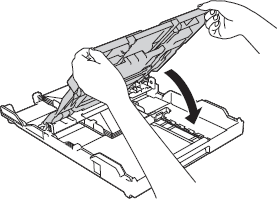
-
Poussez doucement le bac à papier complètement dans la machine.
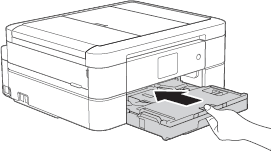
-
Tout en tenant le bac à papier dans la machine, retirez le support papier (1) jusqu'à ce qu'il se bloque en place puis déployez le volet du support papier (2).
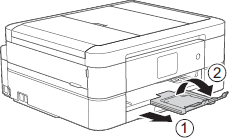
Utiliser la fente d'alimentation manuelle (Pour modèles avec fente d'alimentation manuelle)
-
Ouvrez le couvercle de la fente d'alimentation manuelle.
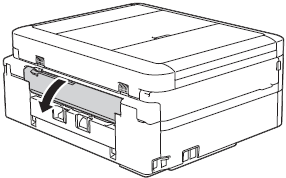
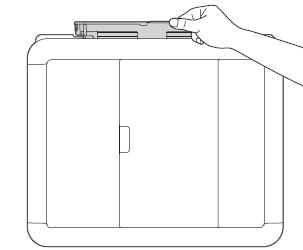
-
Soulevez le support de document.
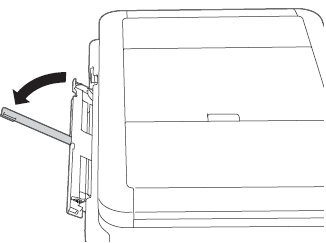
-
Faites glisser les guides papier pour les adapter au format du papier utilisé.
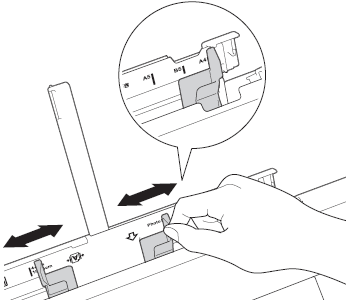
-
Chargez seulement une enveloppe à la fois, face à imprimer vers le haut dans la fente d'alimentation manuelle.
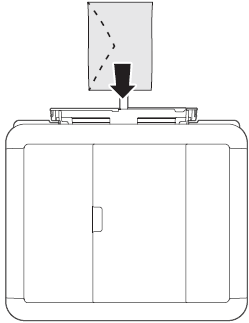
-
Utilisez vos deux mains pour ajuster précisement les guides papier.
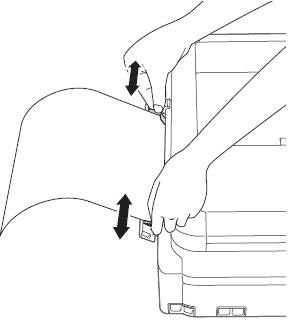
-
Avec vos deux mains, poussez une enveloppe dans la fente jusqu'à ce que le bord touche les rouleaux d'entrainement. Relachez le papier lorsque vous sentez que la machine la pris. L'écran affiche Alimentation manuelle prêt. Lisez les instructions affichées sur l'écran et pressez OK.
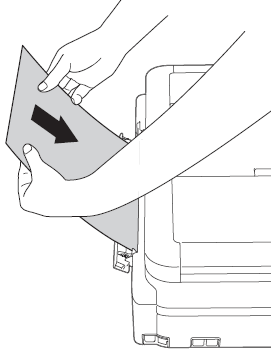
-
Tout en tenant le bac à papier dans la machine, tirez sur le support papier (1) jusqu'à ce qu'il se bloque en place puis déployez le support (2).
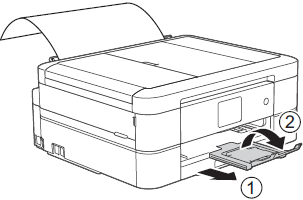
Utiliser le bac Multi-Usage (Pour modèles avec bac MU)
-
Ouvrez le bac MU à l'aide de vos deux mains.
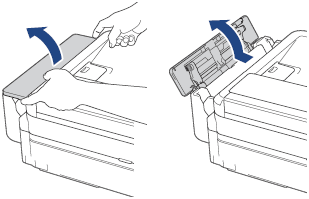
-
Soulevez le support papier.
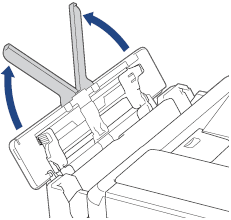
-
Pressez et faites glisser doucement les guides papier pour les ajuster au format du papier que vous utilisez.
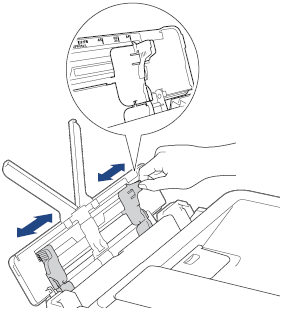
-
Ventilez bien la pile de papier pour éviter les bourrages et les erreurs d'alimentation.
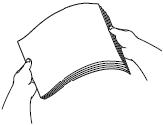
- Toujours s'assurer que le papier n'est pas enroulé ou froissé.
- Vous ne pouvez charger qu'une seule feuille de papier Legal/Mexico Legal/India Legal/Folio dans le bac MU à la fois.
-
Lorsque vous utilisez des enveloppes, chargez les enveloppes avec la surface d'impression vers le haut et le rabat à gauche comme indiqué sur l'illustration.
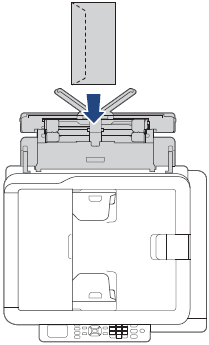
Si vous avez de la difficulté à charger le papier dans le bac MU, poussez le levier de déverrouillage (1) vers l'arrière de la machine, puis chargez le papier.
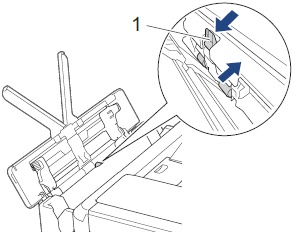
-
A l'aide des deux mains, ajustez doucement les guides-papier du bac MU pour qu'ils s'adaptent au papier.
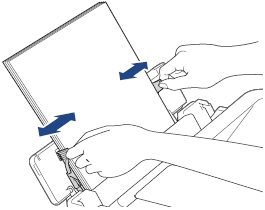
- NE PAS trop serrer les guides de papier contre le papier. Cela peut entraîner le pliage et le bourrage du papier.
- Placez le papier au centre du bac MU entre les guides de papier. Si le papier n'est pas centré, retirez-le et insérez-le à nouveau en position centrale..
-
Tirez le support de papier (1) jusqu' à ce qu'il se verrouille en place, puis dépliez le rabat de support de papier (2).
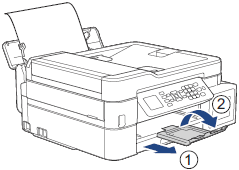
-
Si nécessaire, modifiez les paramètres de format et de type de papier dans le menu Paramètres du bac MU.
Assurez-vous que l'impression est terminée avant de fermer le bac MU.
-
Un couvercle de bac MU est fourni avec votre machine dans certains pays. Le couvercle est conçu pour empêcher la poussière de pénétrer dans la machine par la fente lorsque vous utilisez le bac MU. Suivez les étapes suivantes pour installer le couvercle du bac MU.
- Ouvrez le bac MU.
-
A l'aide des deux mains, insérez les deux goupilles du couvercle (1) dans les supports situés à l'avant du bac MU (2).
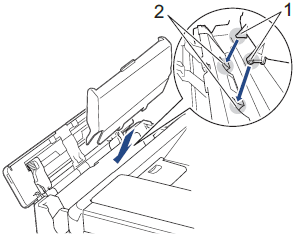
-
Tirez légèrement le couvercle du bac MU vers l'avant de la machine et chargez le papier dans le bac MU avec la surface d'impression vers le haut.
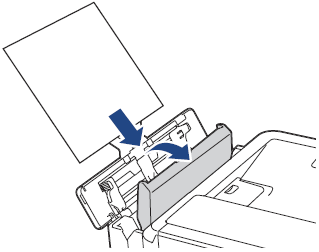
-
Poussez le haut du couvercle du bac MU jusqu' à ce qu'il s'appuie contre le bac MU.
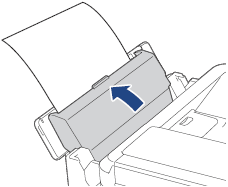
FAQ connexes
DCP-J1100DW, DCP-J562DW, DCP-J572DW, DCP-J772DW, DCP-J774DW, DCP-J785DW, DCP-T310, DCP-T510W, MFC-J1300DW, MFC-J480DW, MFC-J491DW, MFC-J497DW, MFC-J680DW, MFC-J880DW, MFC-J890DW, MFC-J895DW, MFC-J985DW
Pour toute assistance supplémentaire, contactez le service clientèle de Brother:
Commentaires sur le contenu
Ce formulaire a pour seul but de nous faire part de vos commentaires.